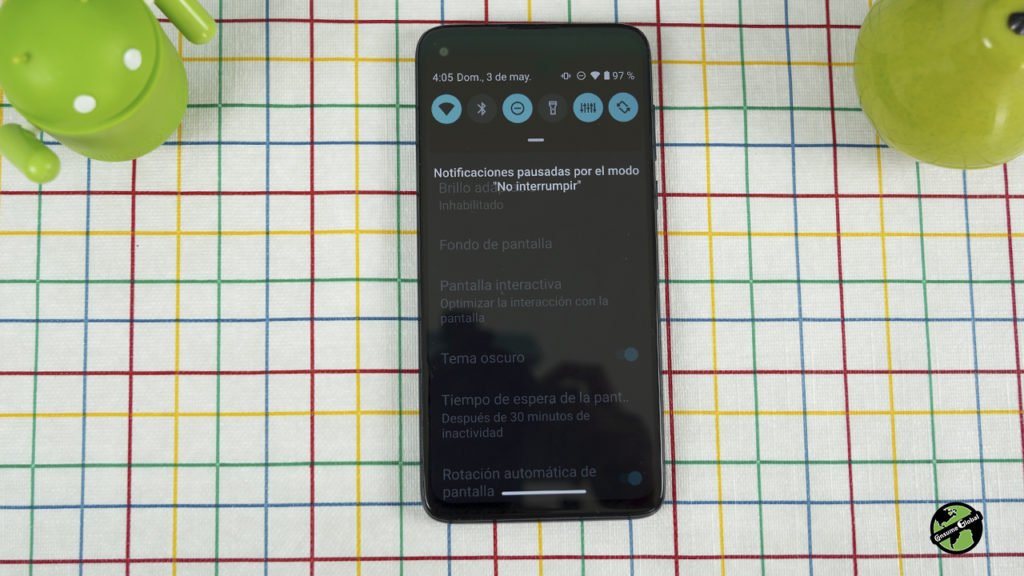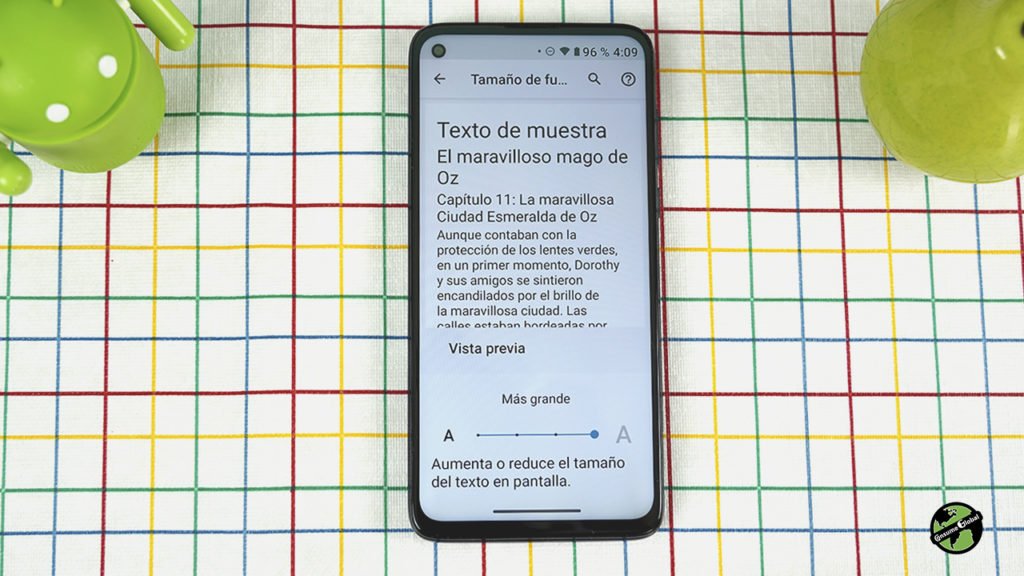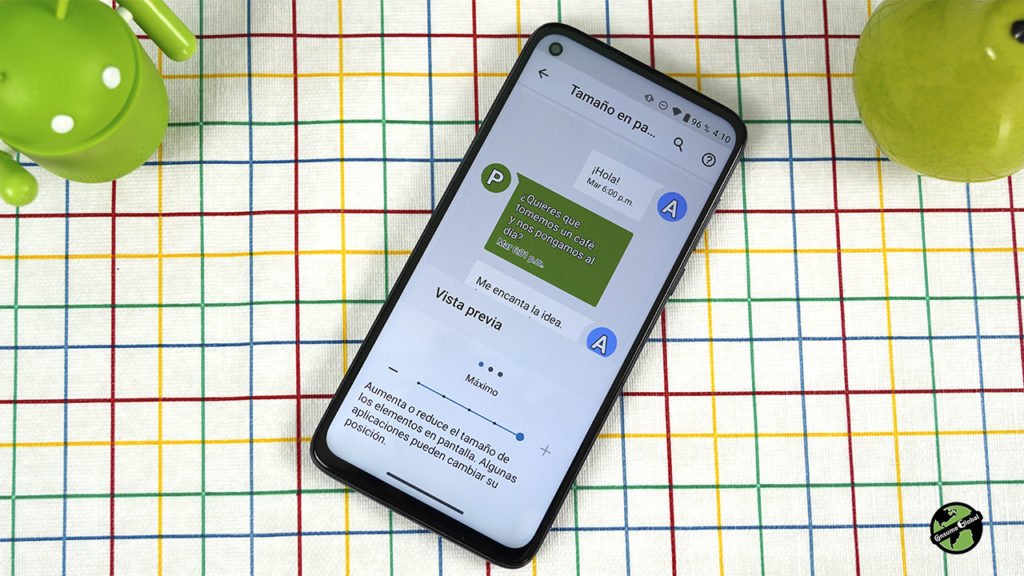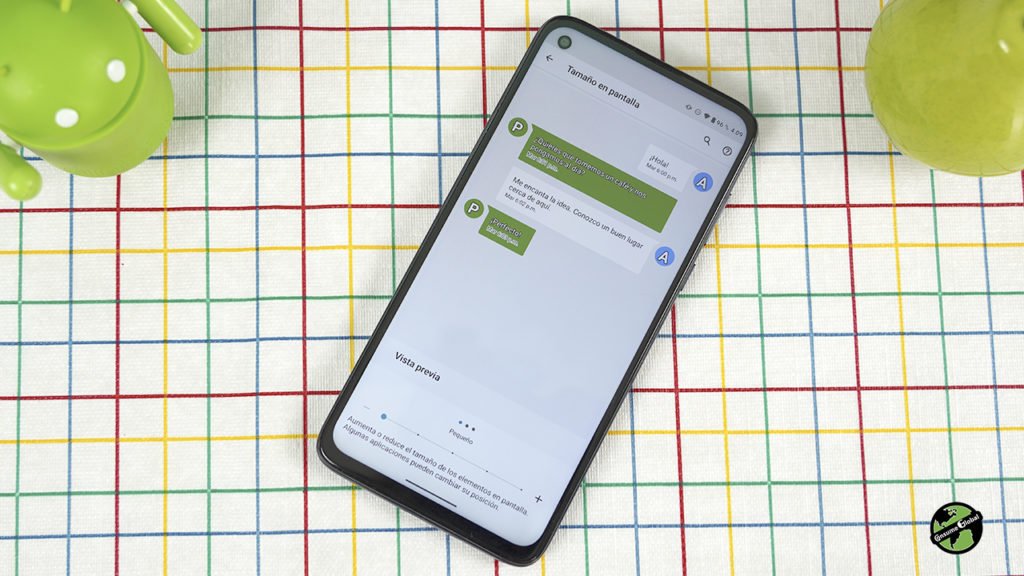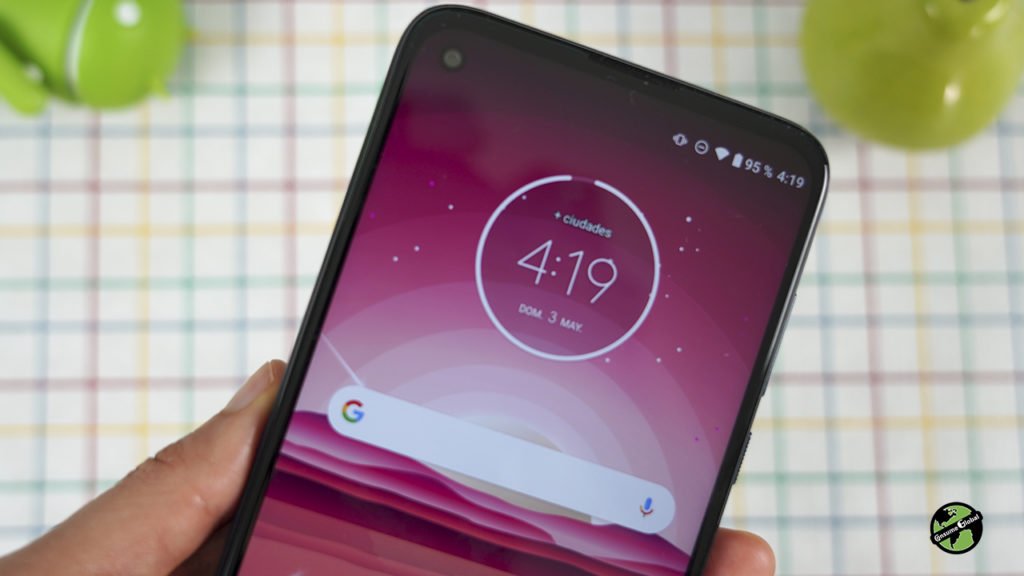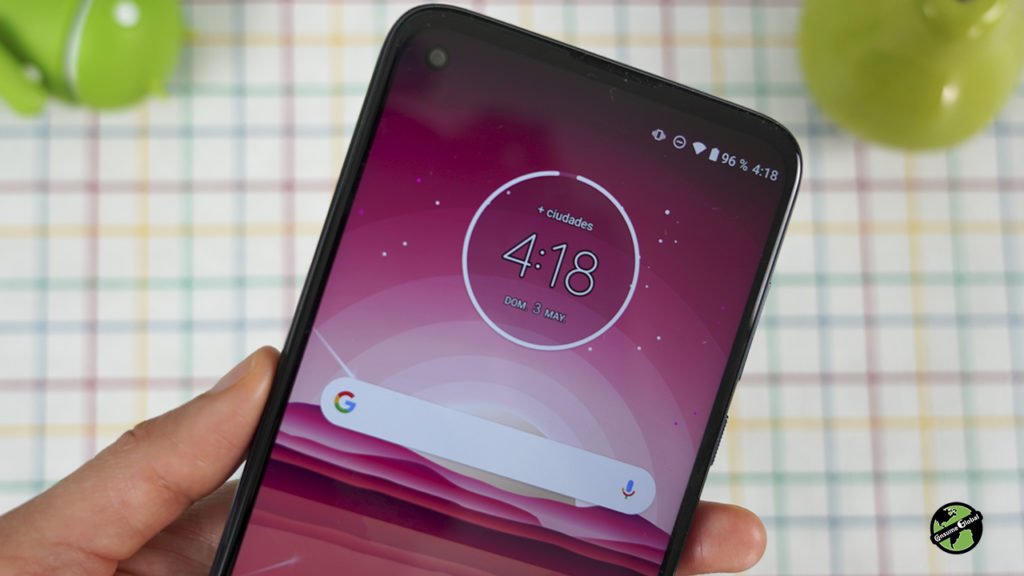Tips que debes poner en práctica en Moto G8 Power
Tips Moto G8 Power: En Consume Globla tenemos el compromiso de enseñarte a usar tu smartphone al 100% ya que deseamos que seas un Consumidor que siempre haga compras de forma inteligente.
Recuerda que cada peso invertido es necesario que le saques el mayor provecho, es por ello que hemos puesto a tu disposición algunos Tips Moto G8 Power para sacarle el mayor provecho a tu dispositivo.
Ahorro de energía

Este tip te ayudará a optimizar las app en segundo plano para que no gasten recursos del terminal.
Dirígete a:
1. Configuración
2. Batería
3. Batería automática
4. Selecciona la opción “Usar batería automática“
Ahora solamente te queda disfrutar de una batería más duradera, gracias a que las app en segundo plano se optimizan.
Tema oscuro
Este tip te sirve en caso de que quieras que tu barra de notificaciones presente un color oscuro al igual que también la interfaz del smaephone.
Dirígete a:
1. Configuración
2. Pantalla
3. Opciones avanzadas
4. Tema oscuro
Listo ahora solamente te queda disfrutar de la barra de notificaciones oscura, al igual que también de la interfaz del cajón de aplicaciones.
Micro pantalla

Esta opción te será de gran ayuda en caso de que tengas dedos cortos que no lleguen a todos los lados de la pantalla.
Dirigete a:
1. Configuración
2. Pantalla
3. Opciones avanzadas
4. Desliza para disminuir
5. Activar la opción
¿Como funciona?
Comienza en el centro de la pantalla y desliza hacia abajo a la izquierda o a la derecha.
¿Como salir del modo micro pantalla?
Hay 3 formas de salir de este modo
1. Apaga la pantalla
2. Toca la notificación “La micro pantalla está activa”
3. Gira el dispositivo en modo horizontal en cualquier app
Calibrar pantalla

Ahora puedes calibrar los colores de tu pantalla a tu gusto o conforme lo necesite tu vista.
Dirígete a:
1. Configuración
2. Pantalla
3. Opciones avanzadas
4. Colores
5. Selecciona la opción que se adecue más a tus necesidades
Natural: Los colores en pantalla se verán más claros sin saturar zonas.
Mejorados: Los colores en pantalla serán intermedios
Saturados: Los colores en pantalla presentan más contraste.
Tamaño de fuente
El siguiente tip te permitirá cambiar el tamaño de texto en tu smartphone a tu preferencia conforme lo necesites, ya sea si quieres una pequeña letra o una letra grande
Dirígete a:
1. Configuración
2. Pantalla
3. Opciones avanzadas
4. Tamaño de fuente
5. Nivela El tamaño de texto a tu gusto
Pequeño: El texto se visualizará muy pequeño
Predeterminado: Es el texto que viene por defecto en el dispositivo y es el recomendado a usar
Grande: Aumenta el texto en pantalla
Más grande: Aumenta el texto en pantalla de forma grotesca.
Tamaño en pantalla
Está opción aumenta o reduce el tamaño de las aplicaciones en pantalla.
Dirígete a:
1. Configuración
2. Pantalla
3. Opciones avanzadas
4. Tamaño en pantalla
5. Selecciona la opción que más se acomode a tu vista.
Las opciones van desde pequeño, predeterminado, grande, más grande y máximo.
Nota: Lo recomendado es usar la opción “Predeterminado”
Gestos Motorola

Ahora Motorola nos ofrece una gran variedad de gestos que debes de poner en práctica desde ya para darles un funcionamiento más eficiente a tu smaephone.
Dirígete a:
1. Configuración
2. Sistema
3. Opciones avanzadas
4. Gestos
5. Se desplegará una lista de gestos que puedes activar o desactivar dependiendo tus necesidades.
1. Sensor de huellas digitales para ver notificaciones: Pará ver la notificaciones desliza el dedo hacia abajo en el sensor de huella digitales ubicado en la parte posterior del teléfono.

2. Iniciar asistente: Preciona dos veces la tecla de encendido ya sea para iniciar asistente de Google o iniciar cámara.

3. Navegación del sistema por gestos.
*Ir a la pantalla principa: Desliza hacia arriba desde la parte inferior de la pantalla
*Ver aplicaciones recientes: Desliza hacia arriba desde la parte inferior de la pantalla y mantén presionado.
*Ir atrás: Desliza hacia el centro desde el borde izquierdo o derecho
*Cambiar entre aplicaciones: Desliza hacia la izquierda o a la derecha en la parte inferior de la pantalla
*Iniciar el asistente: Desliza hacia arriba diagonalmente desde el inferior de la pantalla.

4. Silenciar sonido
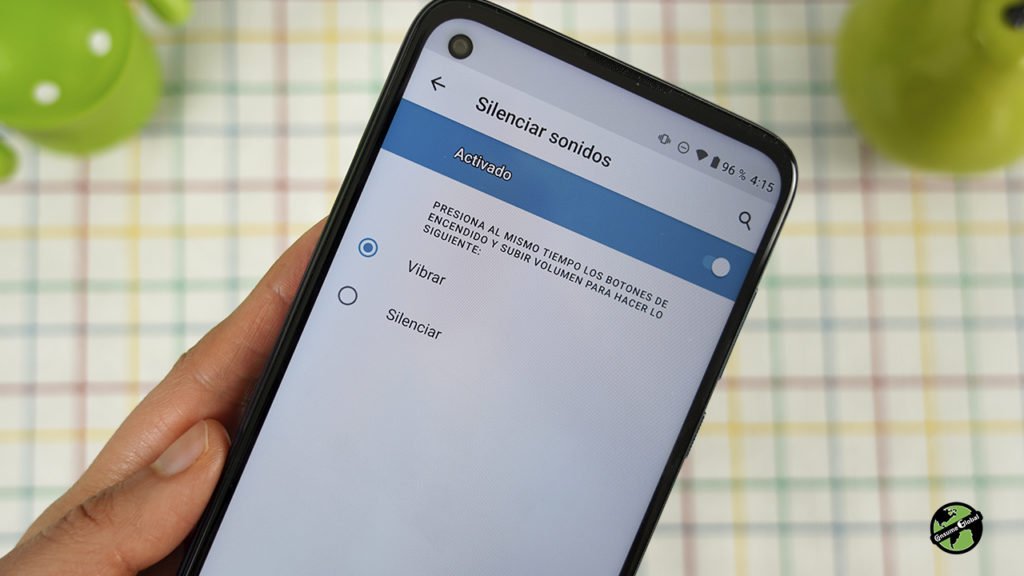
5. Captura con tres dedos: Mantén presionado cualquier parte de la pantalla con tres dedos levemente separados

6.Linterna rápida: Enciende o apaga la linterna al agitar dos veces.

Cámara instantánea: Gira la muñeca rápidamente dos veces para abrir la cámara en cualquier momento
Texto alto contrate
Esta opción sirve para que todo el texto contenido en tu smartphone presente un delineado discreto.+
Dirigete a
1. Configuración
2. Accesibilidad
3. Texto de alto contraste
Mensaje en pantalla de bloqueo
En caso de que quieras dejar un mensaje en tu pantalla de bloqueo para esas personas que suelen agarrar tu smartphone sin permiso, este tip te caerá de maravilla, de igual forma te puede servir para recordar algo o simplemente para un mensaje motivaciónal.
Dirígete a:
1. Configuración
2. Pantalla
3. Opciones avanzadas
4. Pantalla de bloqueo
5. Mensaje en la pantalla de bloqueo

Espero que estos tips te ayuden a darle un mejor uso a tu dispositivo
En Consume Global nos encanta Leerte nos puedes visitar en Instagram, Twitter y Facebook , no olvides visitar nuestro canal de Youtube
¿Que otro tip agregarías a este post?